새로운 제작자로서 팔로어를 확보하고 싶거나 사용자를 귀하의 웹사이트나 제품으로 유도하고 싶다면 핀터레스트를 이용하세요 플랫폼에서 아이디어 핀이 훌륭한 도구가 될 수 있습니다. 아이디어 핀은 피너와의 참여도가 가장 높은 경향이 있으므로 Pinterest 마케팅이 소셜 미디어 서비스에서 청중을 늘리는 데 최적일 수 있습니다.
그럼 아이디어 핀은 무엇이고 어떻게 만드는 걸까요? 이 핀은 Pinterest의 기존 핀과 다르며 핀을 만드는 방법도 일반 핀과 다릅니다. 그러나 익숙해지기에는 그리 어렵지 않습니다. 이 가이드를 따르면 Pinterest 제작자로서 전문적이고 매력적인 아이디어 핀을 쉽게 만들어 사용자가 귀하의 계정을 보고 웹사이트나 브랜드에 더 많은 트래픽을 유도할 수 있습니다.
Pinterest의 아이디어 핀이란 무엇인가요?
아이디어 핀은 몇 가지 면에서 표준 핀과 다릅니다. 첫째, 인스타그램 스토리 기능과 유사하게 하나의 아이디어 핀에 여러 페이지의 콘텐츠를 포함할 수 있어 하나의 게시물에 더 많은 콘텐츠를 넣을 수 있습니다. 아이디어 핀도 이미지가 아닌 비디오이지만 원하는 경우 아이디어 핀에 정지 이미지를 추가할 수 있습니다. 소셜 미디어 마케팅 에 사용할 인플루언서, 블로거 및 브랜드를 대상으로 합니다. 따라서 새로운 기능을 사용하려면 비즈니스 계정이 필요합니다.
이 핀 형식의 또 다른 차이점은 Pinterest 앱 내에서 바로 아이디어 핀을 만들 수 있다는 것입니다. 이 기능은 실제로 비디오 촬영, 효과, 텍스트 등을 추가할 수 있는 Tik-Tok의 비디오 제작과 유사하게 작동합니다. 아이디어 핀 한 페이지에 최대 60초까지, 총 20페이지까지 영상을 녹화하거나 추가할 수 있습니다.
아이디어 핀을 만든 후 다른 사람들이 검색에서 찾을 수 있도록 제목과 추가 정보를 추가할 수 있습니다. 아이디어 핀 기능에는 훌륭한 콘텐츠를 쉽게 만들 수 있는 수많은 도구가 포함되어 있으므로 단계별 튜토리얼을 통해 실제로 아이디어 핀을 만들어 보겠습니다.
아이디어 핀 만드는 방법
시작하기 전에 아이디어 핀을 만들려면 Pinterest 비즈니스 계정을 사용해야 합니다. 프로필 설정으로 이동한 다음 계정 설정으로 이동하여 비즈니스 계정으로 전환 계정을 탭하면 됩니다.
비즈니스 계정이 있으면 다음 단계에 따라 아이디어 핀을 만들 수 있습니다..
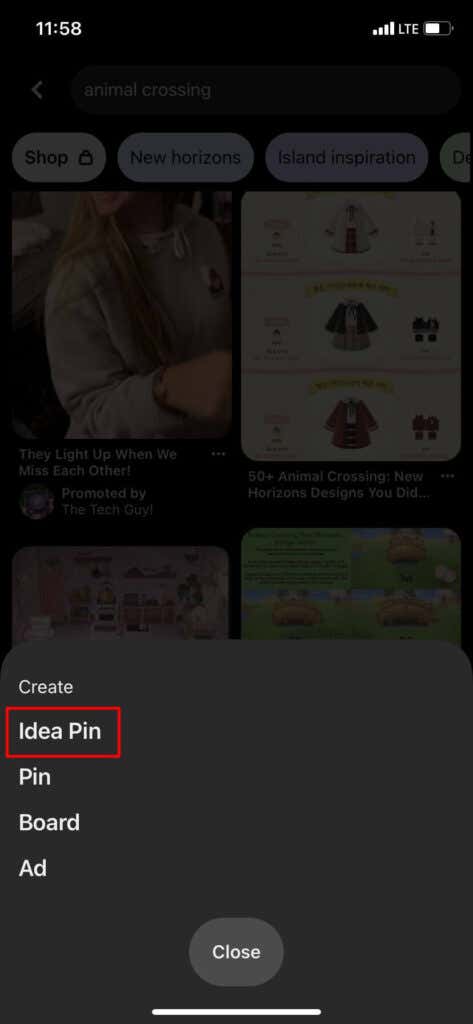
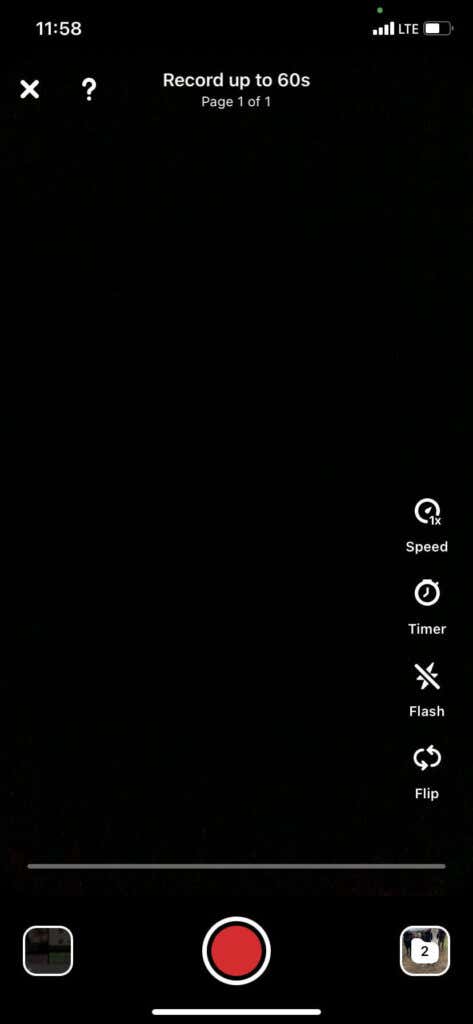

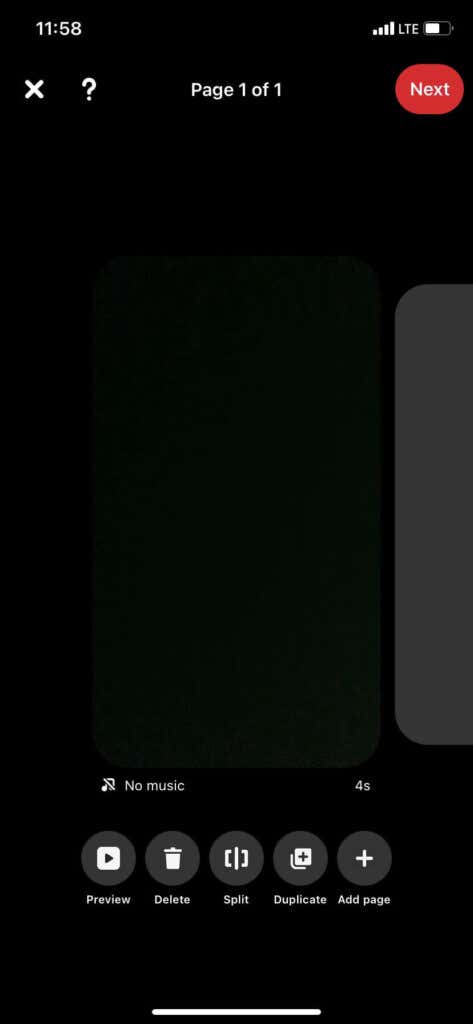
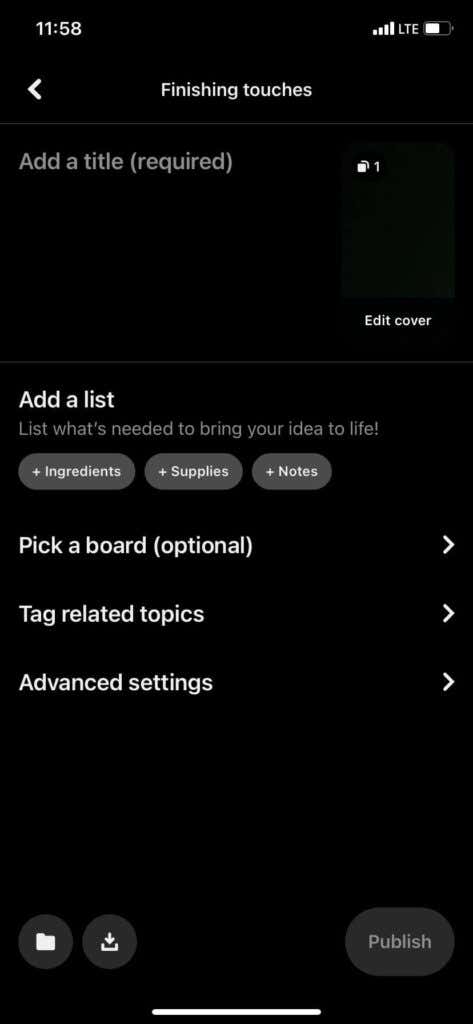
게시된 아이디어 핀을 찾으려면 프로필을 탭하고 생성됨 탭을 확인해야 합니다. 새로운 아이디어 핀이 상단에 표시됩니다.
아이디어 핀 만들기 팁
.Pinterest에서 아이디어 핀을 만드는 것은 매우 간단하지만 아이디어 핀을 더 좋게 만드는 데 사용할 수 있는 몇 가지 사소한 도구와 기능이 있습니다.
고스트 모드 사용
동영상을 녹화할 때 새로운 테이크를 쉽게 정렬할 수 있는 방법입니다. 일종의 전환을 시도하거나 연속성이 좋은지 확인하려면 클립을 녹화한 후 오른쪽 하단에 있는 고스트 아이콘을 탭하세요.
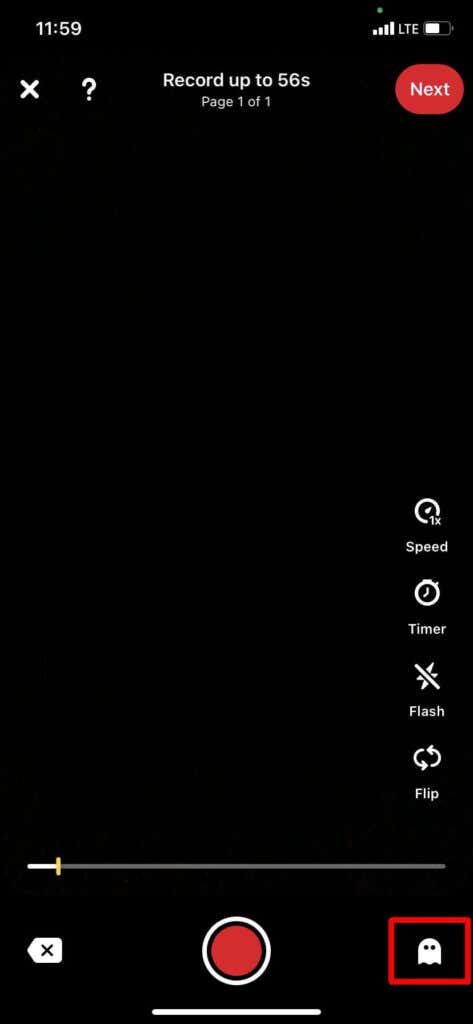
이 모드를 사용하면 카메라 위에 겹쳐진 마지막 클립의 엔딩 장면을 볼 수 있습니다. 그런 다음 동영상의 주제를 정렬하여 전문적인 느낌을 유지할 수 있습니다.
타이머 사용
사용할 수 있는 또 다른 훌륭한 도구는 손을 떼지 않고 동영상을 녹화할 수 있는 타이머입니다. 이를 사용하려면 녹음 화면 오른쪽에 있는 타이머 아이콘을 탭하고 카운트다운할 시간을 선택하세요. 그런 다음 녹음 버튼을 탭하면 타이머가 시작되므로 손을 떼고 녹음할 수 있습니다.
임시 저장
아이디어 핀 편집 내용을 나중에 저장하고 싶으십니까? 초안에 저장하여 이 작업을 수행할 수 있습니다. 페이지 화면에서 왼쪽 상단에 있는 X를 탭하세요. Pinterest에서는 스토어를 탭하면 아이디어 핀을 초안으로 저장하라는 메시지가 표시됩니다. 다음에 아이디어 핀을 만들 때 이 항목에 액세스하고 오른쪽 하단에 있는 파일 아이콘을 탭할 수 있습니다.
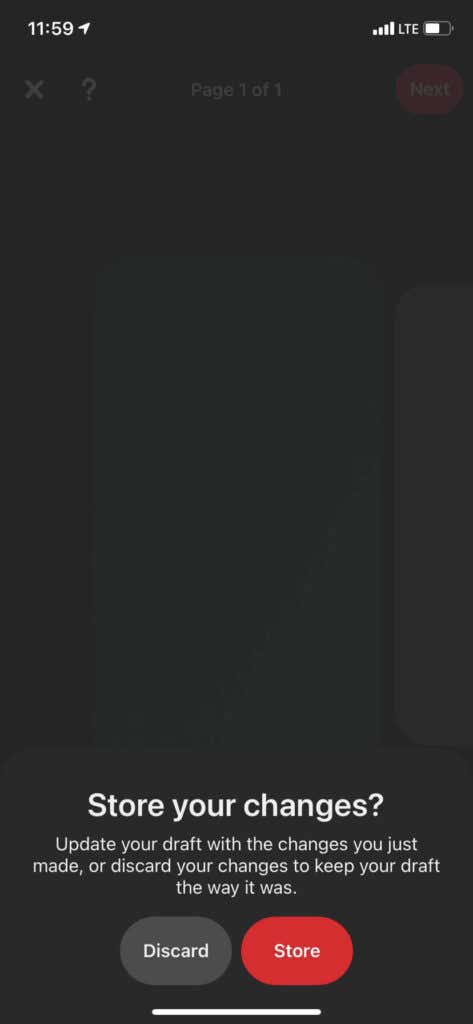
초안으로 저장할 수 있는 또 다른 방법은 제목과 태그를 만들 때 게시 단계에 있는 것입니다. 아이디어 핀을 초안에 저장하려면 여기 왼쪽 하단에 있는 파일 아이콘을 탭하세요.
스티커 사용
스티커를 사용하면 다른 계정을 언급하고 특정 제품 태그를 지정하는 등의 작업을 수행할 수 있습니다. 이 스티커를 찾으려면 페이지 편집 화면으로 이동하여 오른쪽 하단에 있는 스티커를 탭하세요. 여기에서 카테고리별로 스티커를 찾아보거나 사용하고 싶은 특정 스티커를 검색할 수 있습니다.
음성 해설 만들기
음성 해설은 아이디어 핀에서 무슨 일이 일어나고 있는지 설명하는 데 도움이 될 수 있습니다. 오디오를 만들려면 음성 해설하려는 페이지의 편집 화면으로 이동하여 하단 메뉴에서 마이크처럼 보이는 오디오 아이콘을 탭하세요.
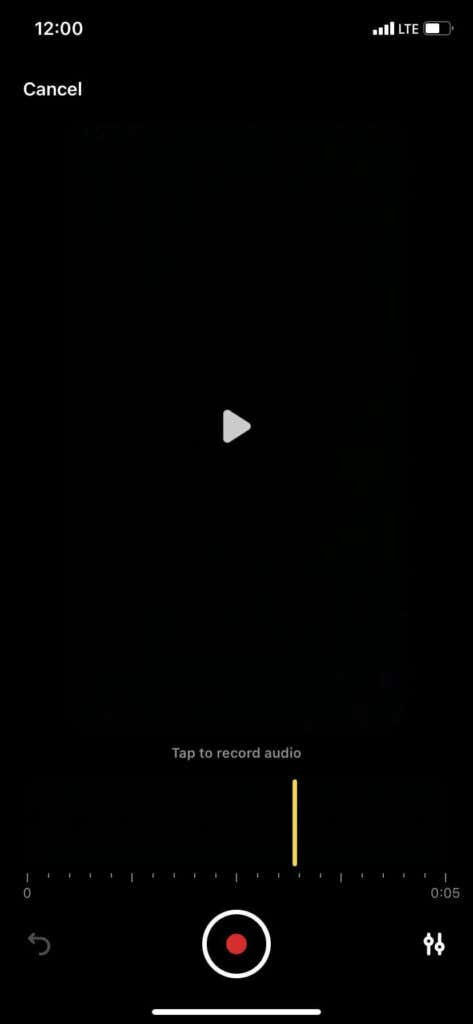
여기에서 타임라인에서 음성 해설을 추가하려는 위치로 이동한 다음 중앙 하단에 있는 녹음 버튼을 탭하여 시작할 수 있습니다. 그런 다음 다시 탭하여 중지하세요. 알아야 할 또 다른 유용한 팁은 음성 해설 화면 오른쪽 하단에 있는 슬라이더 아이콘을 탭하여 페이지에 추가된 다양한 유형의 오디오 볼륨을 변경할 수 있다는 것입니다..
아이디어 핀으로 계정을 성장시키세요
아이디어 핀을 사용하면 Pinterest 사용자를 페이지로 유도하고, 팔로어 수를 늘리며, 프로필에 더 많은 참여를 유도할 수 있습니다. Pinterest의 아이디어 핀 생성 기능에는 정말 전문적으로 보이게 만드는 수많은 도구가 있으므로, 사용 방법을 알면 핀터레스트 계정 성장에 큰 도움이 될 수 있습니다.
Pinterest의 아이디어 핀 기능이 마음에 드시나요? 그 이유와 그렇지 않은 이유를 댓글로 알려주세요!
.